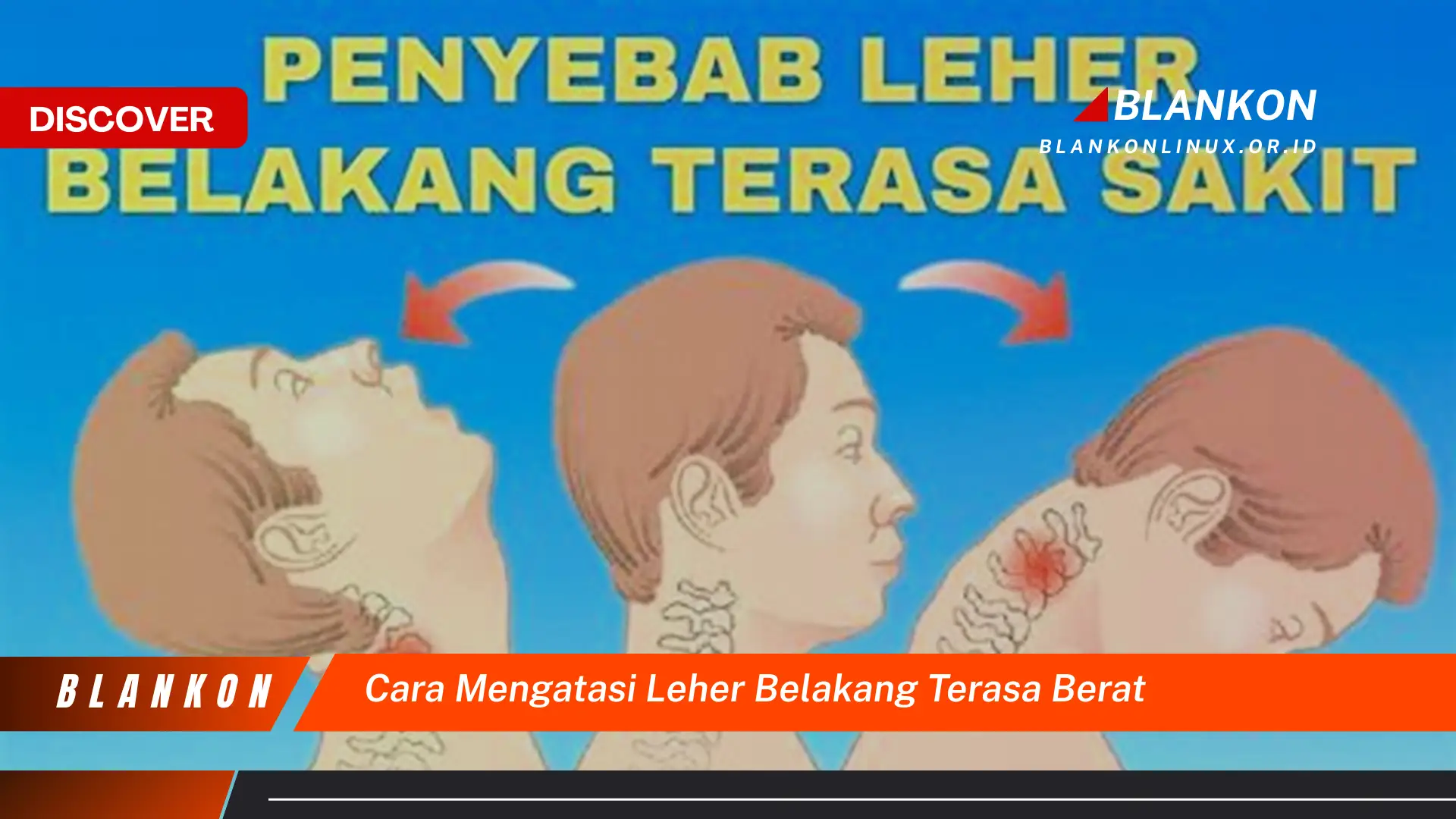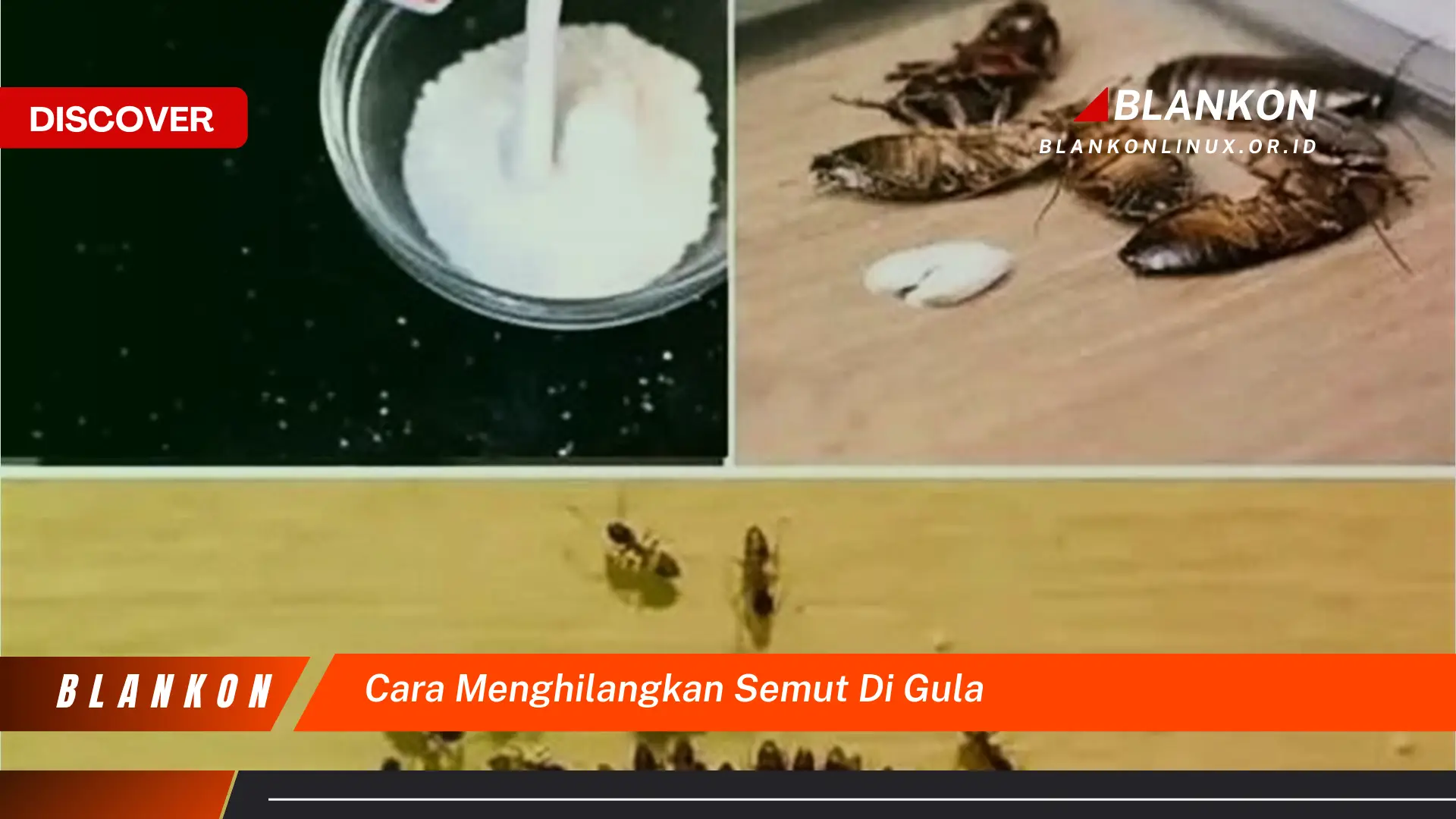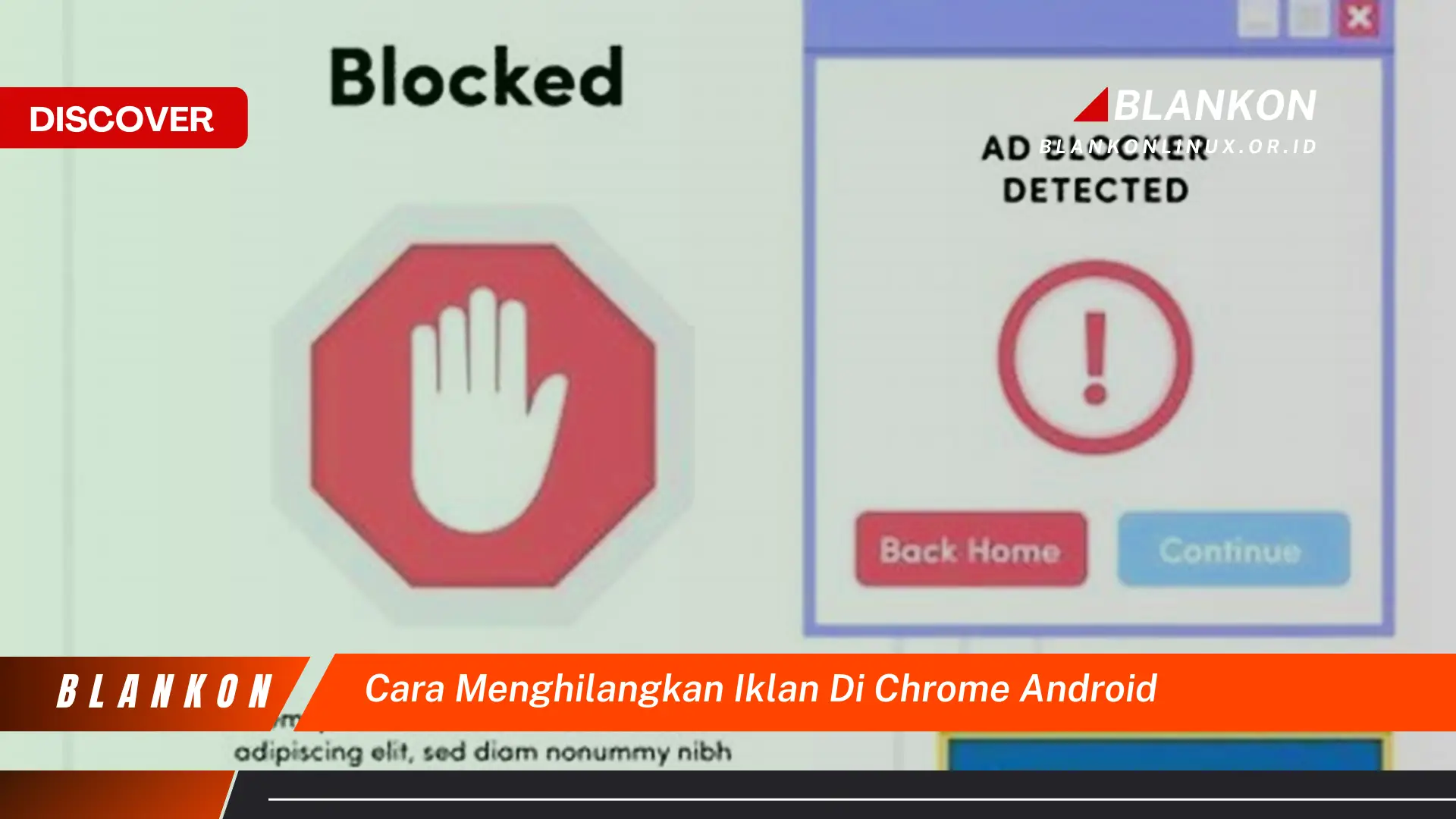
Panduan ini menjelaskan langkah-langkah untuk memblokir atau menonaktifkan tampilan iklan yang mengganggu saat menjelajah internet menggunakan peramban Google Chrome pada perangkat Android.
Iklan yang mengganggu pada peramban dapat diatasi dengan beberapa pengaturan. Berikut langkah-langkah untuk mengurangi atau menghilangkan iklan di Chrome Android:
-
Aktifkan Pemblokir Pop-up.
Buka Chrome, ketuk ikon titik tiga di pojok kanan atas, pilih “Setelan,” lalu “Setelan Situs,” dan aktifkan “Pop-up dan pengalihan.” Ini mencegah jendela iklan baru terbuka otomatis.
-
Blokir Iklan yang Mengganggu.
Di menu “Setelan Situs” yang sama, pilih “Iklan.” Aktifkan opsi “Blokir iklan di situs yang cenderung menampilkan iklan mengganggu.” Chrome akan secara otomatis memblokir iklan yang dianggap mengganggu navigasi.
-
Pertimbangkan Pemblokir Iklan Pihak Ketiga.
Unduh dan pasang aplikasi pemblokir iklan dari Google Play Store. Aplikasi ini dapat memblokir lebih banyak jenis iklan, termasuk iklan dalam aplikasi dan iklan video. Pastikan untuk memilih aplikasi tepercaya dengan ulasan positif.
-
Bersihkan Data Penjelajahan.
Di menu “Setelan” Chrome, pilih “Privasi dan keamanan,” lalu “Hapus data penjelajahan.” Pilih rentang waktu dan centang “Cookie dan data situs” serta “Gambar dan file dalam cache.” Ini dapat membantu mengurangi iklan yang ditargetkan.
Dengan langkah-langkah ini, pengalaman menjelajah di Chrome Android akan lebih lancar dan bebas dari gangguan iklan yang tidak diinginkan.
Pertanyaan Umum
Berikut adalah beberapa pertanyaan umum tentang pengelolaan iklan di peramban Chrome pada perangkat Android.
Pertanyaan 1: Apakah memblokir iklan berdampak pada pendapatan situs web?
Ya, sebagian besar situs web mengandalkan pendapatan iklan untuk mendanai operasional dan konten mereka. Memblokir iklan dapat mengurangi pendapatan mereka. Pertimbangkan untuk memasukkan situs favorit ke daftar putih pada pemblokir iklan atau mendukung mereka dengan cara lain.
Pertanyaan 2: Apakah semua pemblokir iklan aman?
Tidak semua pemblokir iklan aman. Beberapa ekstensi atau aplikasi pemblokir iklan mungkin mengumpulkan data penjelajahan atau menyisipkan iklan mereka sendiri. Penting untuk mengunduh pemblokir iklan dari sumber tepercaya dan membaca ulasan pengguna sebelum memasangnya.
Pertanyaan 3: Apa perbedaan antara memblokir pop-up dan memblokir semua iklan?
Memblokir pop-up hanya mencegah jendela iklan baru yang terbuka secara otomatis. Memblokir semua iklan, yang biasanya dilakukan oleh pemblokir iklan pihak ketiga, akan mencegah sebagian besar iklan, termasuk iklan banner dan iklan video, ditampilkan di situs web.
Pertanyaan 4: Mengaktifkan pengaturan “Blokir iklan di situs yang cenderung menampilkan iklan mengganggu” di Chrome sudah cukup?
Pengaturan ini efektif untuk memblokir banyak iklan yang mengganggu, tetapi tidak sekomprehensif pemblokir iklan pihak ketiga. Pengaturan ini hanya memblokir iklan yang dianggap mengganggu oleh Google, sementara pemblokir iklan pihak ketiga dapat dikonfigurasi untuk memblokir lebih banyak jenis iklan.
Memahami cara kerja dan implikasi dari berbagai metode pemblokiran iklan memungkinkan pengguna untuk memilih pendekatan yang paling sesuai dengan kebutuhan dan preferensi mereka.
Untuk tips lebih lanjut tentang mengoptimalkan pengaturan Chrome di Android, silakan lanjutkan ke bagian tips berikut.
Tips Mengoptimalkan Pengalaman Menjelajah di Chrome Android
Berikut beberapa tips tambahan untuk meningkatkan pengalaman menjelajah dan meminimalkan gangguan iklan di Chrome Android, tanpa perlu berulang kali menyebutkan frasa kunci.
Tip 1: Perbarui Chrome Secara Berkala.
Pastikan Chrome selalu diperbarui ke versi terbaru. Pembaruan seringkali menyertakan peningkatan keamanan dan fitur baru, termasuk peningkatan dalam pemblokiran iklan bawaan. Perbarui melalui Google Play Store.
Tip 2: Gunakan Mode Penyambungan Aman.
Ketika tersedia, gunakan koneksi HTTPS. Situs web dengan HTTPS mengenkripsi data yang dikirim antara perangkat dan server, meningkatkan keamanan dan terkadang membantu membatasi iklan tertentu.
Tip 3: Kelola Notifikasi Situs Web.
Notifikasi situs web yang berlebihan dapat mengganggu. Di “Setelan Situs” pada Chrome, kelola izin notifikasi untuk setiap situs. Nonaktifkan notifikasi dari situs yang mengirimkan notifikasi iklan yang tidak diinginkan.
Tip 4: Gunakan Mode Data Saver.
Mode Data Saver (Penghemat Data) di Chrome dapat membantu mengurangi jumlah data yang digunakan, yang secara tidak langsung juga dapat mengurangi jumlah iklan yang dimuat. Temukan opsi ini di “Setelan” Chrome.
Tip 5: Periksa Izin Aplikasi.
Tinjau izin yang diberikan kepada aplikasi yang terpasang di perangkat. Beberapa aplikasi mungkin memiliki izin untuk menampilkan iklan di atas aplikasi lain, termasuk Chrome. Batasi izin yang tidak diperlukan di pengaturan perangkat Android.
Tip 6: Pertimbangkan Browser Alternatif.
Jika masalah iklan tetap berlanjut, pertimbangkan untuk mencoba browser lain yang dikenal dengan fitur pemblokiran iklan bawaan yang kuat, seperti Brave atau Firefox Focus.
Dengan menerapkan tips ini, pengguna dapat menikmati pengalaman menjelajah yang lebih bersih, aman, dan efisien di Chrome Android.
Selanjutnya, mari kita simpulkan poin-poin penting dalam artikel ini.